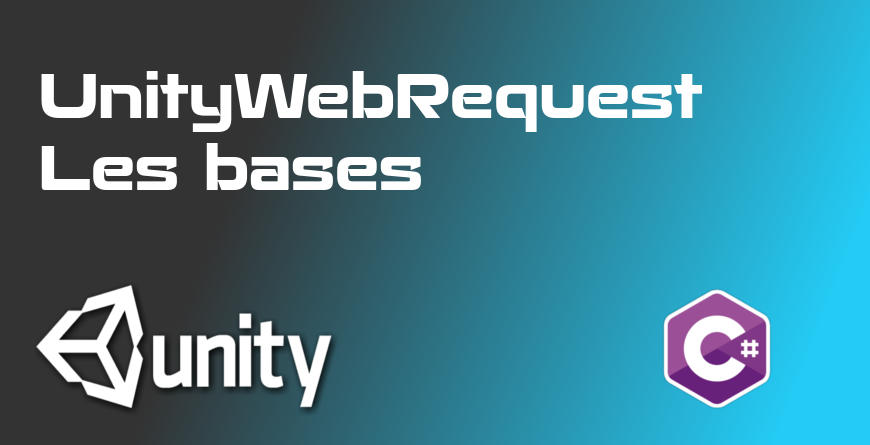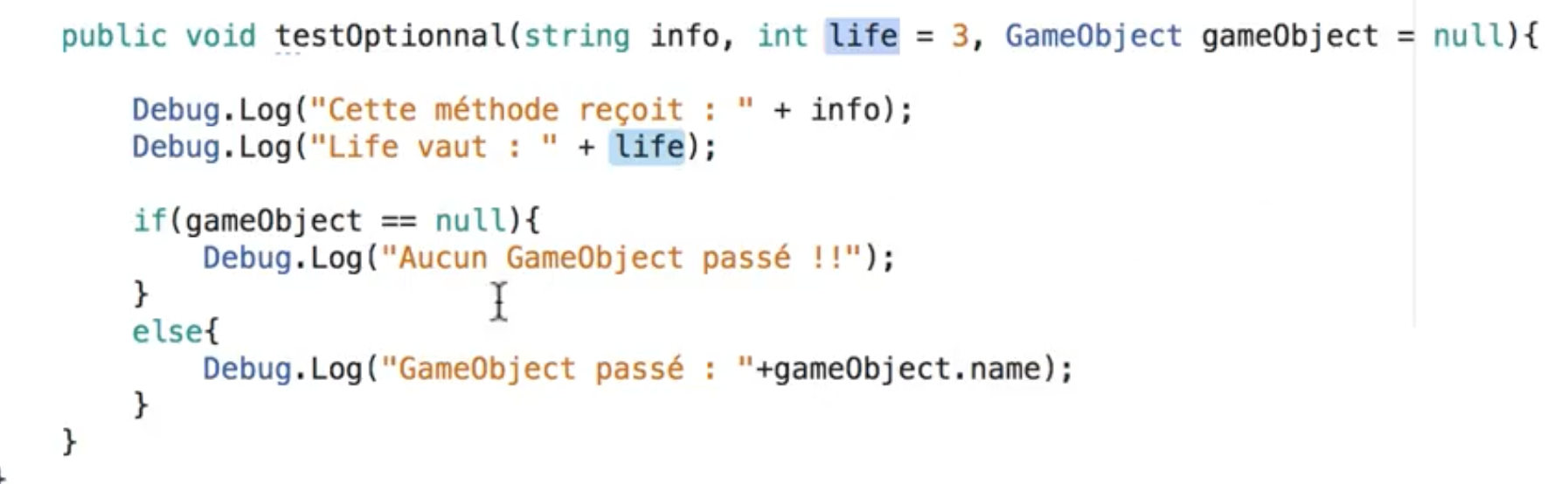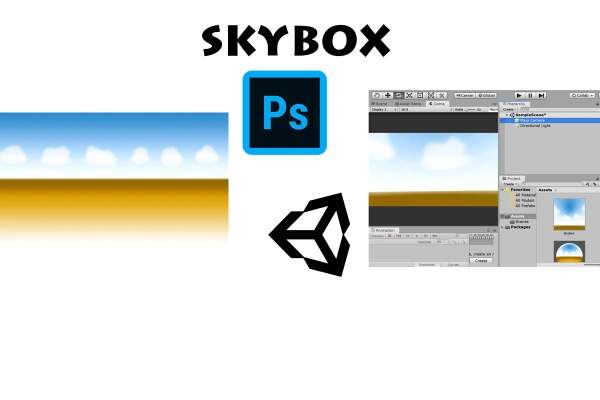
Créer une Skybox personnalisée pour votre jeu unity, en utilisant Photoshop ou Gimp.
Faire sa propre skybox en 5 minutes
On peut trouver des skybox en ligne déjà faites. Mais un pour un environnement vraiment cool et personnalisé dans votre jeu, il vous faut votre propre skybox.
Si vous maitrisez les bases de Photoshop ou Gimp, c'est très rapide.
1 Créer un nouveau document de 3840px * 2160px ( 16/9 ) Le ratio est important, mais il faudra aussi garder une résolution importante car l'image sera " étalée "sur une sphère complète.
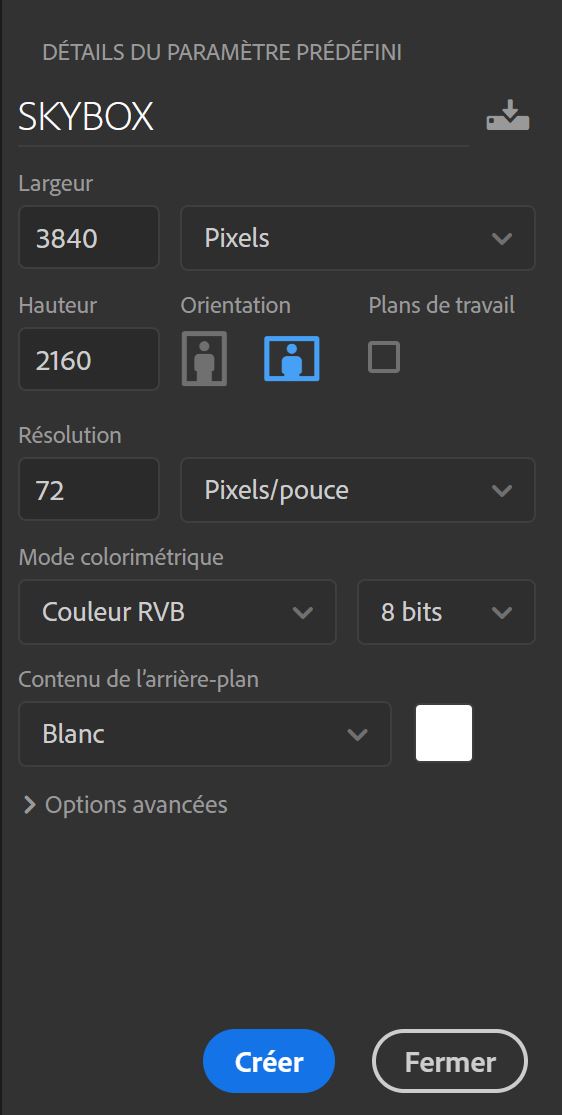
Cliquer sur 3D -> Panorama sphérique -> Nouveau claque de panorama
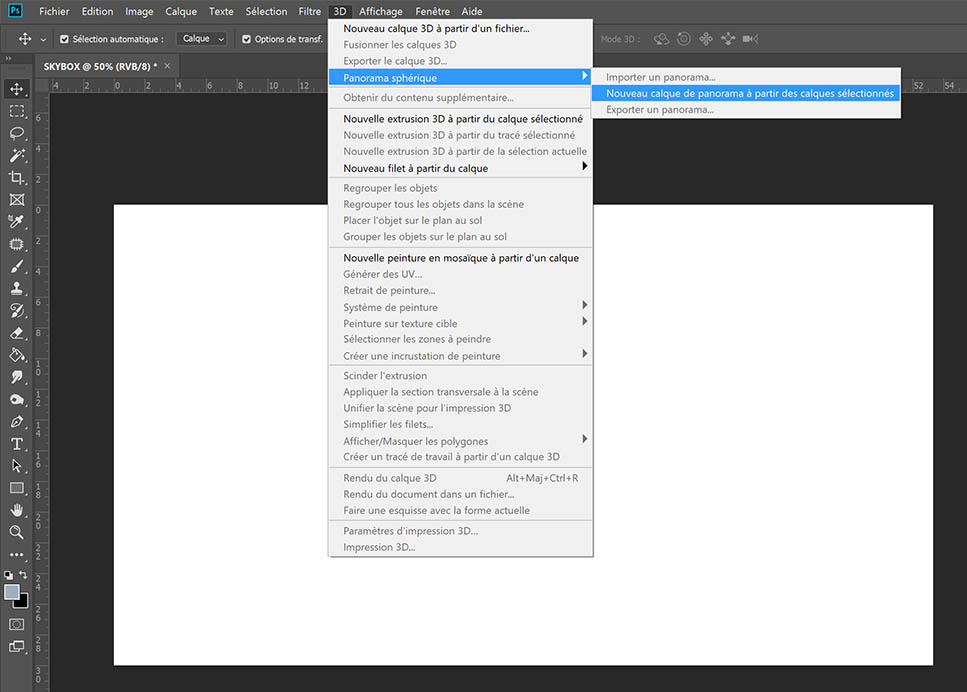
La vue est maintenant une vue 3D dans laquelle nous pouvont tourner. Cependant pour le moment le fichier étant tout blanc, ce n'est pas très parlant.
Passons à la suite !
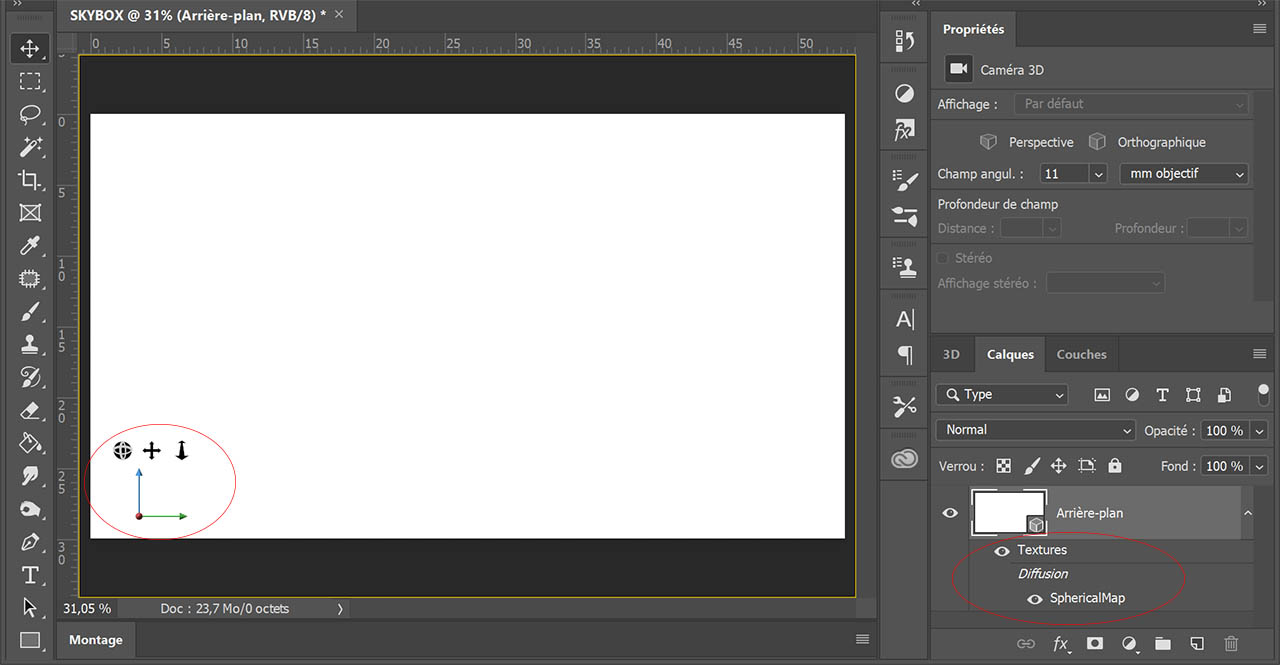
Maintenant double cliquer sur le calque "shericalmap"
Un nouvel onglet s'ouvre "calque 0". C'est sur ce calque que l'on va dessiner.
Dans le calque, la sphère est à plat pour pouvoir dessiner dessus, et garder les bonnes proportions dans la skybox.
Pour cette exemple, utilisons l'outil rectangle pour mettre un peu de couleurs. Le rectangle devra couvrir toute la surface du calque. Puis remplir ce rectangle avec un dégradé nommé Chrome qui sera parfait pour faire un ciel et un sol.
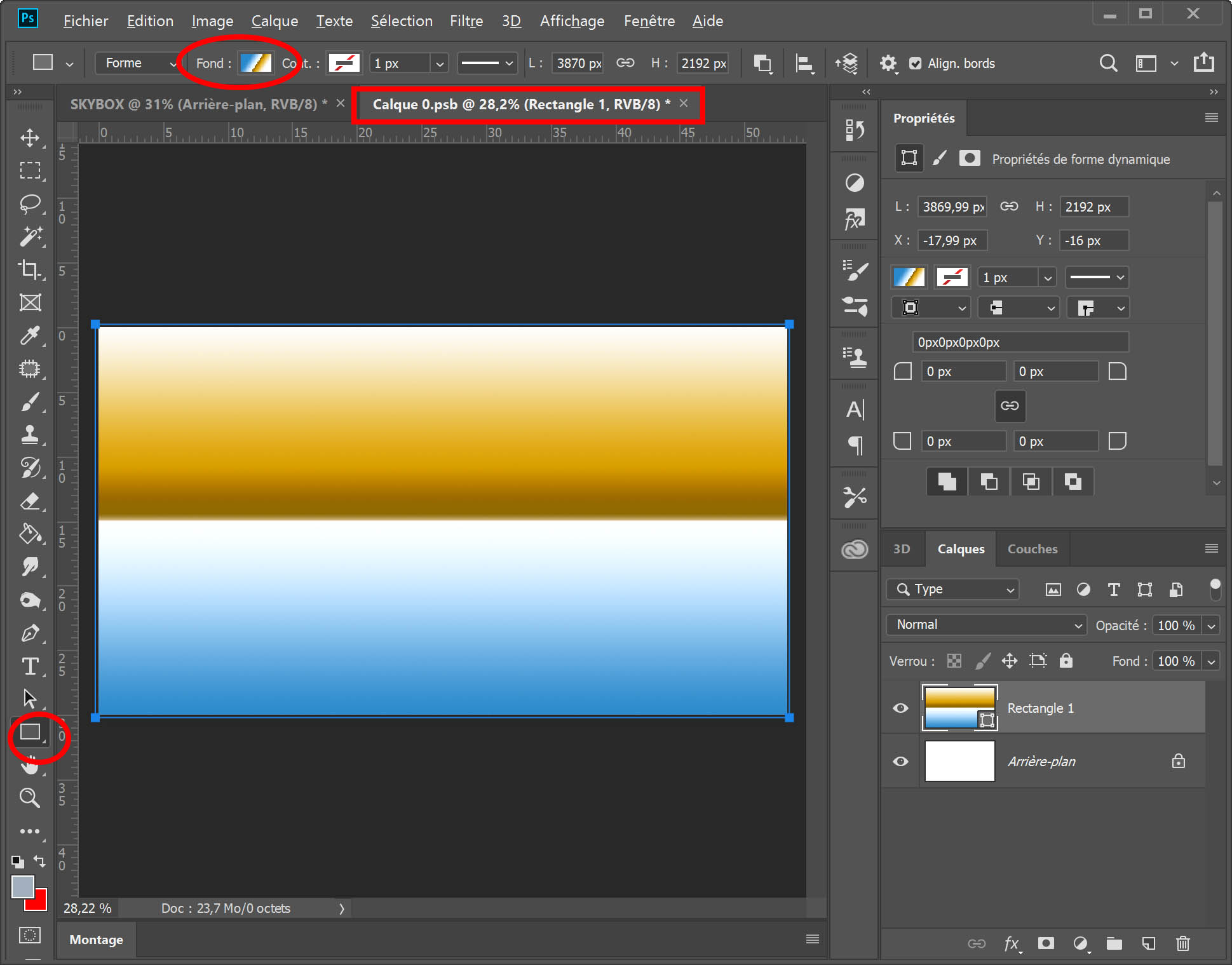
Si les couleurs sont inversées, il suffit de revenir dans la selection de remplissage dégradé, et de cliquer sur le bouton " inverse les couleurs du dégradé ".
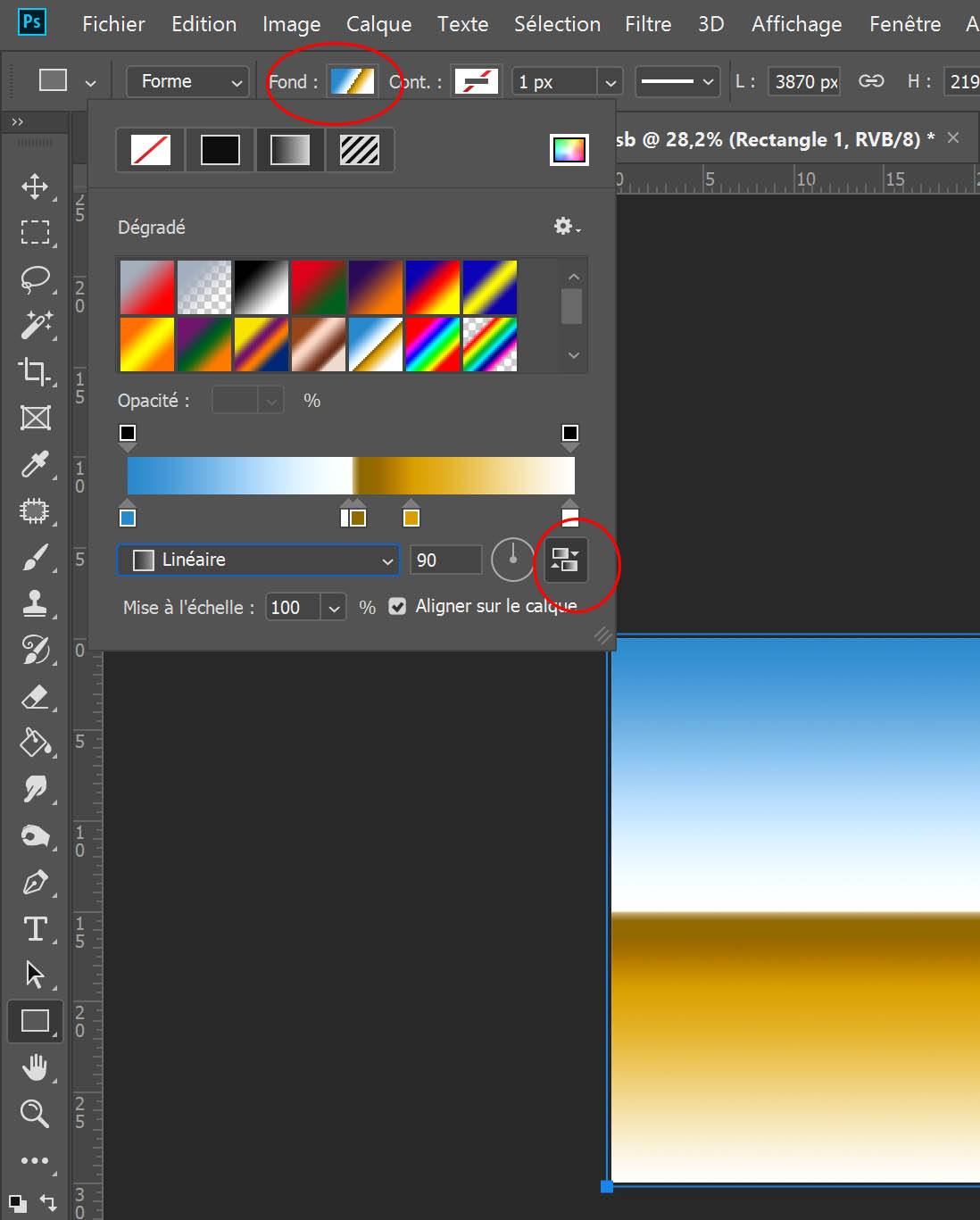
Toujours dans l'onglet calque 0 , ajouter un nouveau calque que l'on va nommer Nuages.
Ici je les dessine avec l'outil pinceau et une dureté à zero.
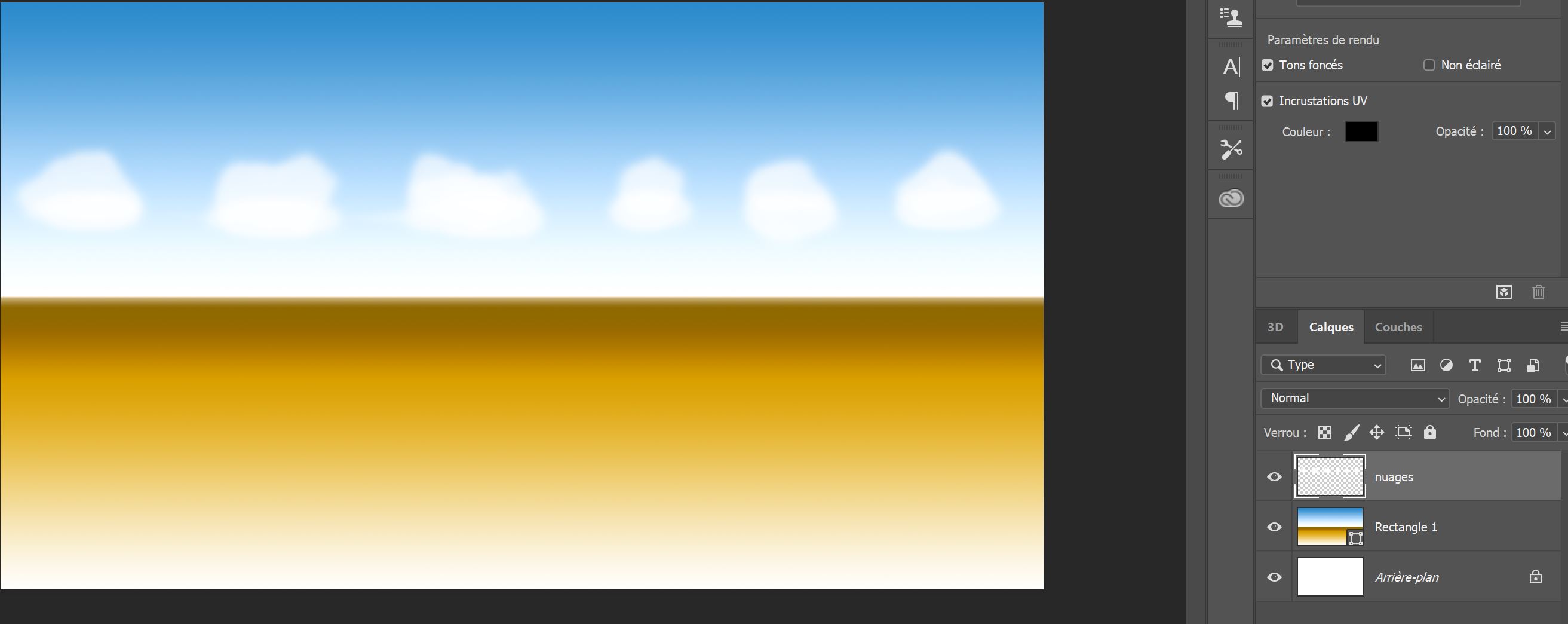
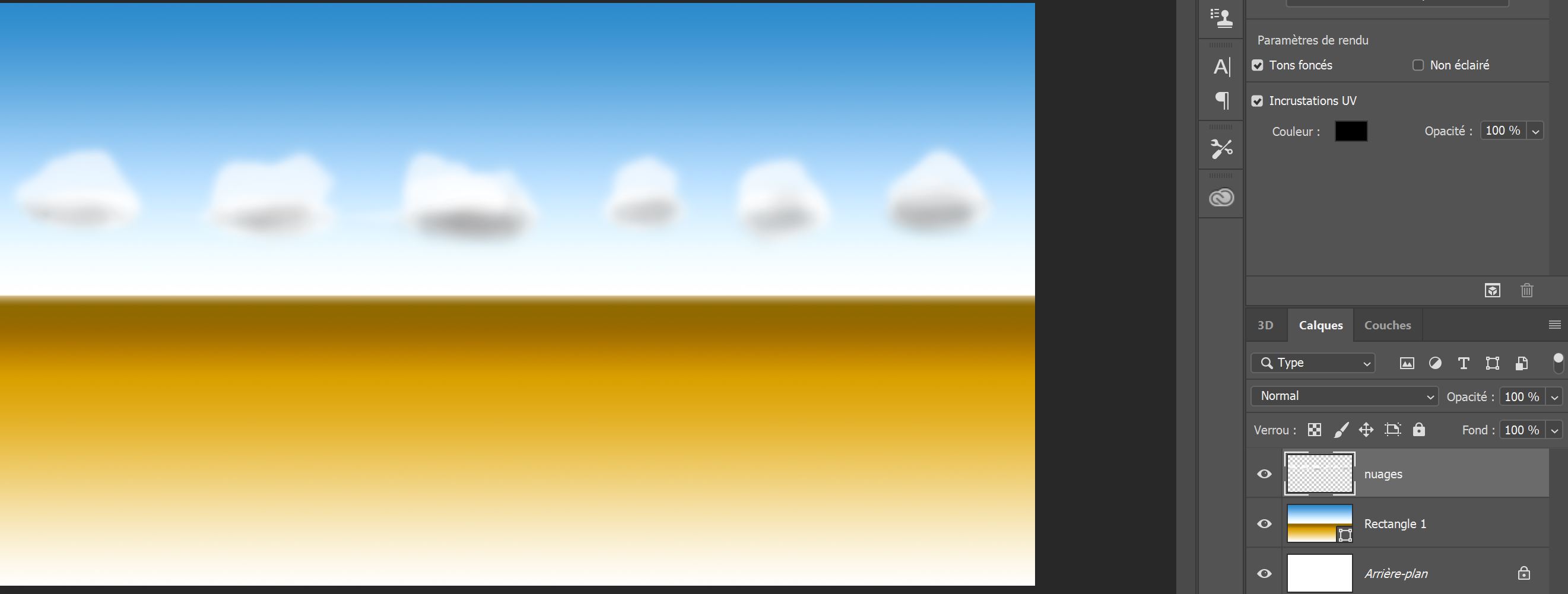
Pour photoshop : Enregistrer le calque, puis retourner dans la skybox.
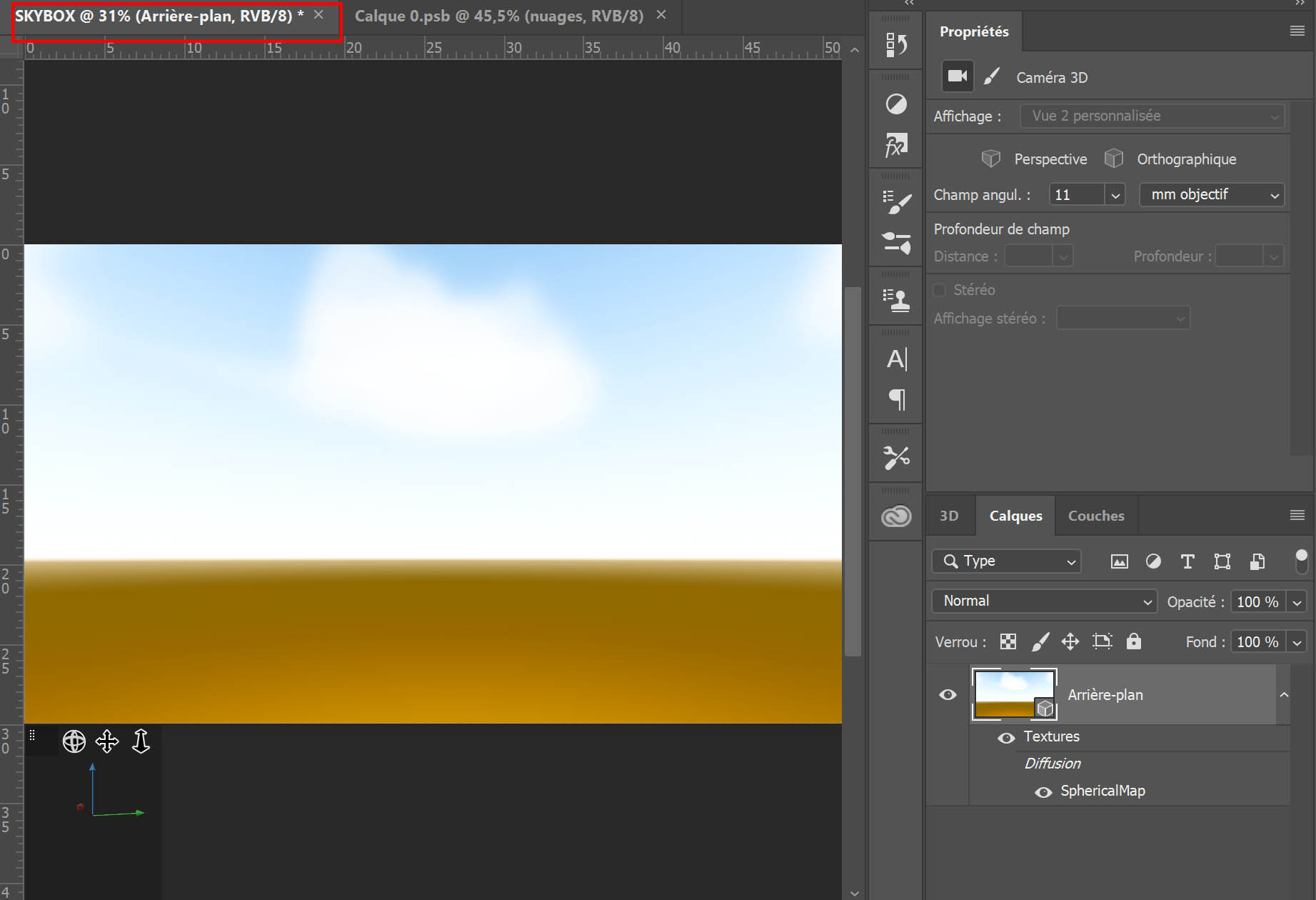
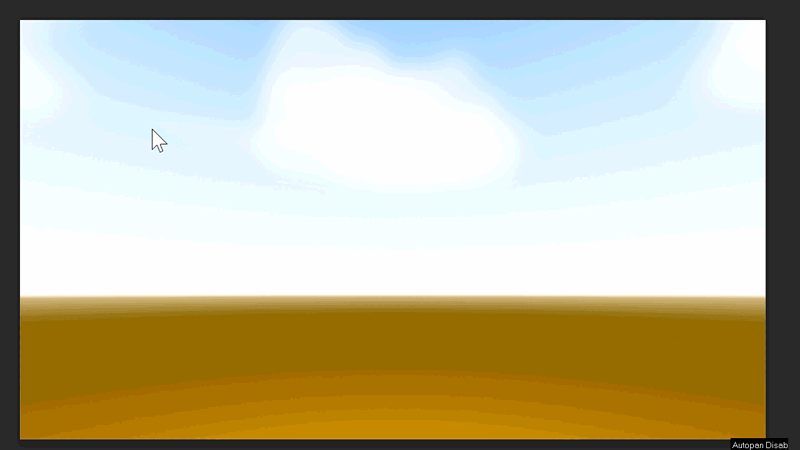
Dans unity :
Depuis photoshop, exporter le calque 0 (celui sur lequel vous avez dessiné ) en .PNG
- Ajouter votre PNG dans les assets unity.
-
Dans l'inspector : Shape : Cube,
-
Convolution type : None
-
Décocher generated Mip maps
-
Régler la compression en High Quality
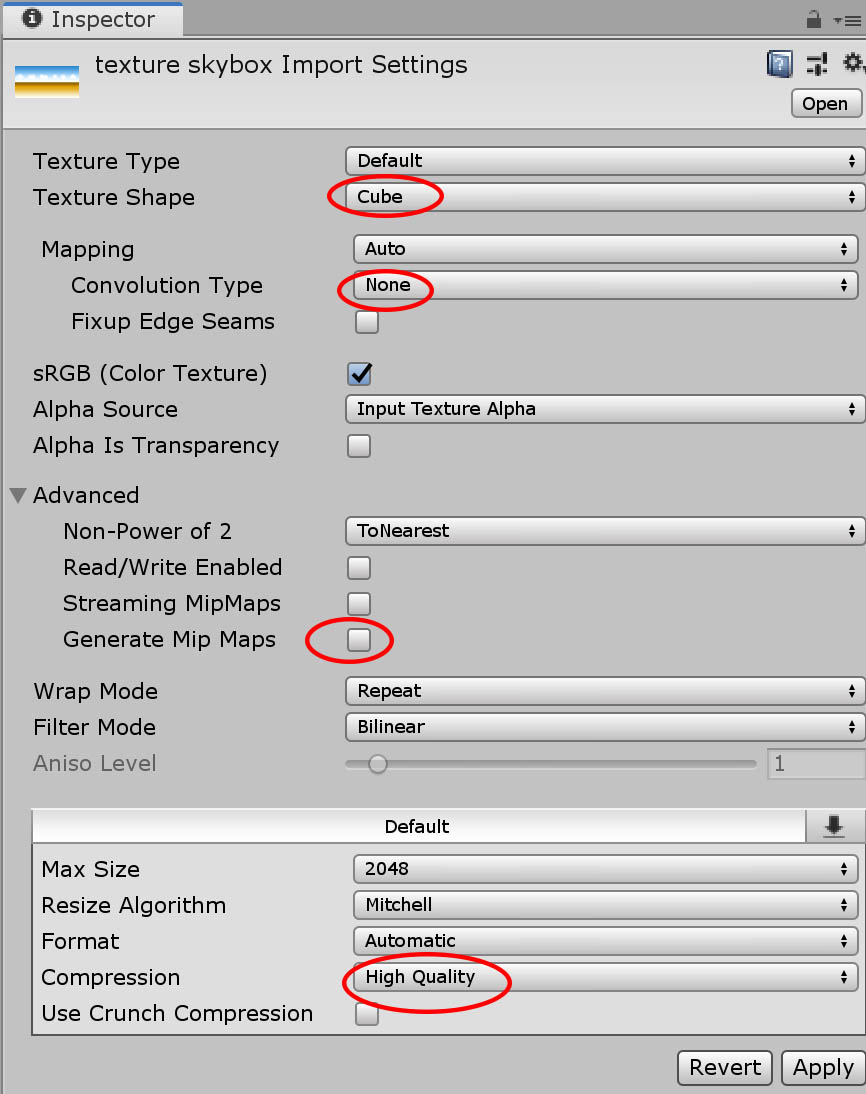
Dans les assets, créer un nouveau Material ( Create -> Material )
Dans l'inspector du material
Selectionner remplacer Standard par SkyBox, puis selectionner le fichier .PNG
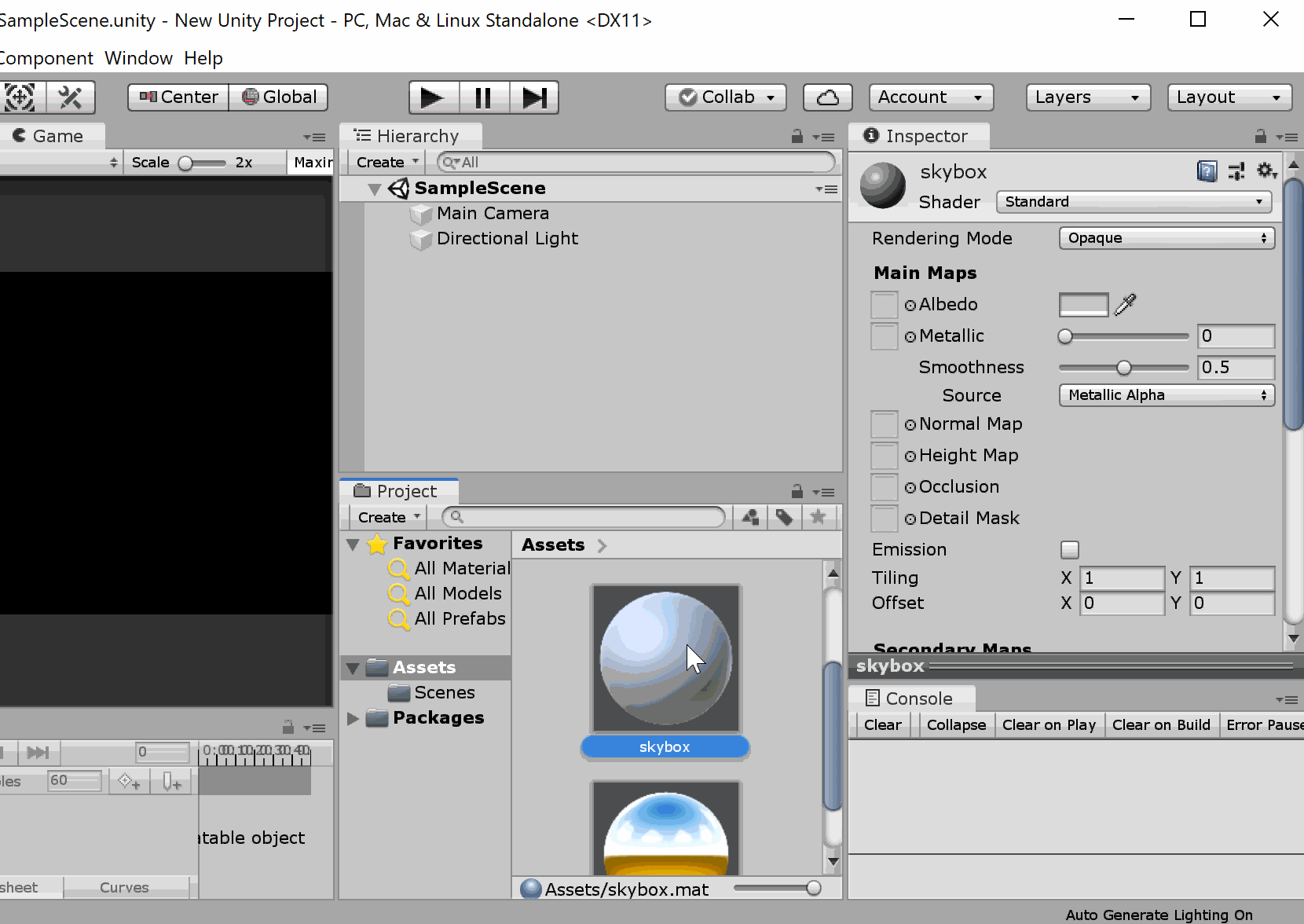
Votre skybox est prête !
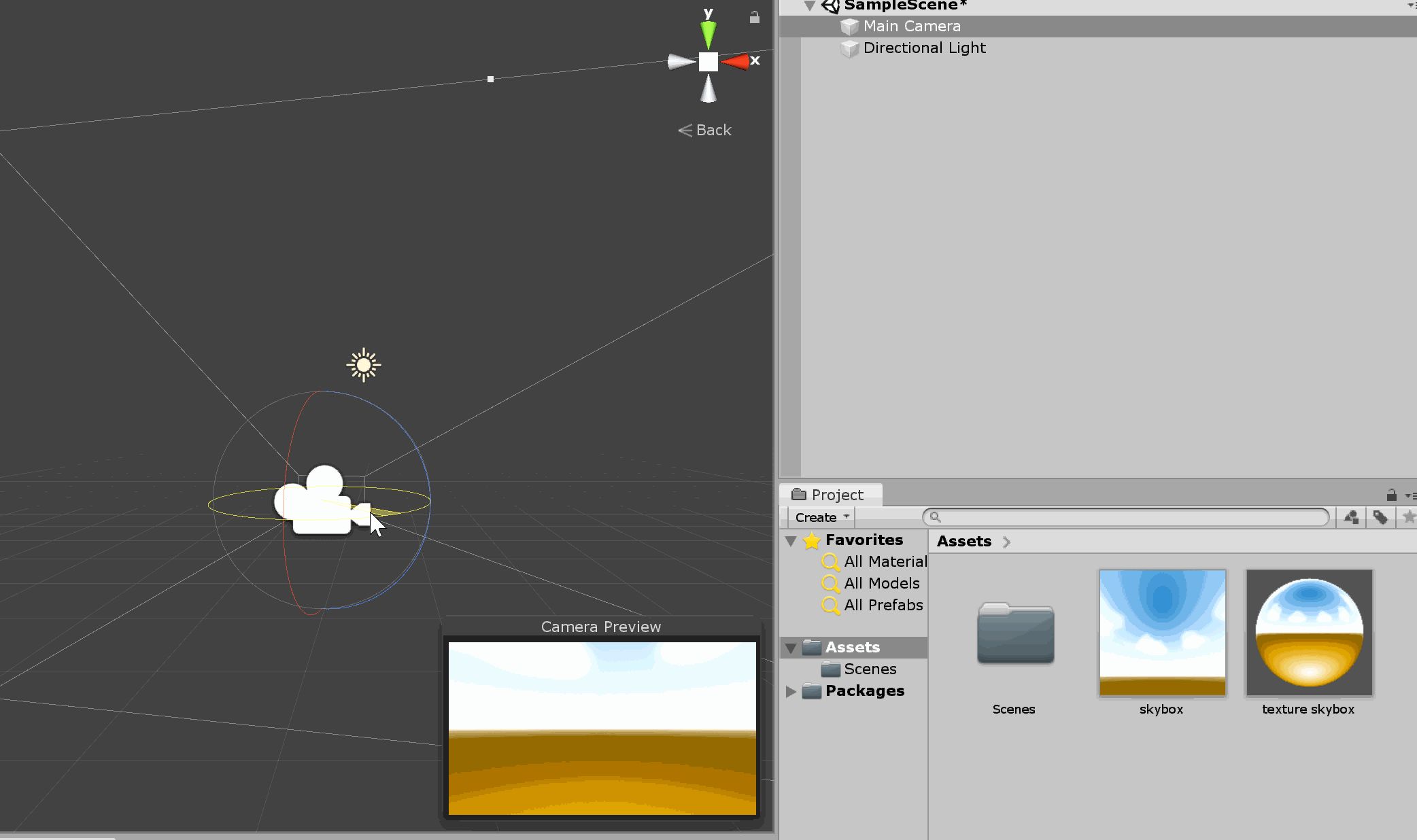

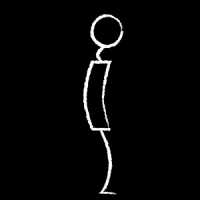


 0
0